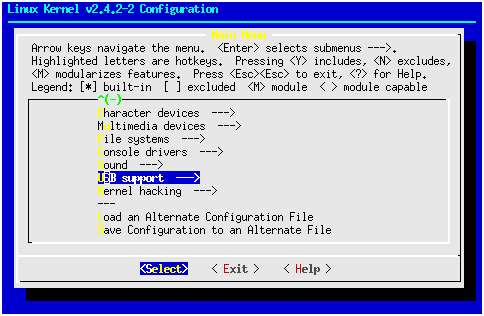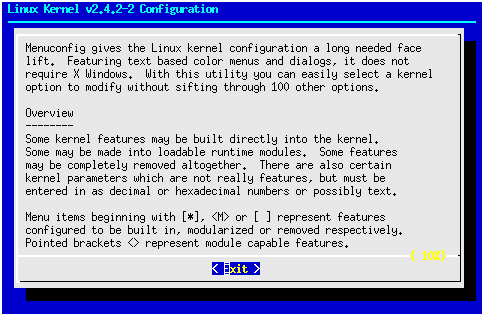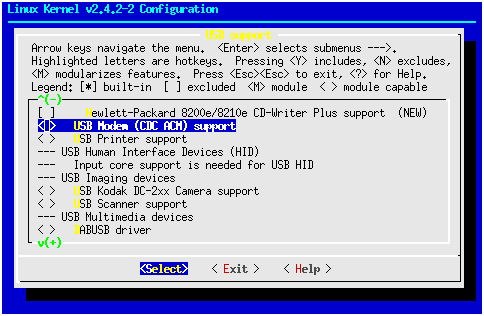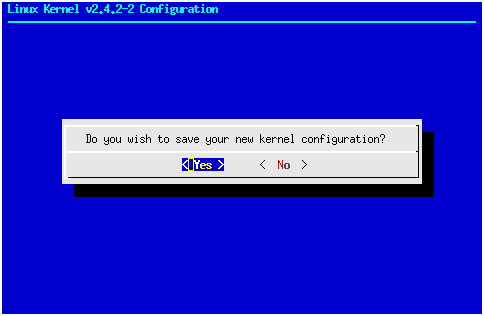Главное меню
Вы здесь
13. Конфигуратор с текстовым интерфейсом
Конфигуратор с текстовым интерфейсом
Для запуска этой утилиты выполните следующие действия.
- Введите команду su для получения прав корневого пользователя.
- Перейдите в каталог, в котором записаны исходные тексты.
# cd /usr/src/linux-2.4.2
Примечание
Если номер версии вашего ядра или используемый каталог другие, измените команду соответствующим образом.
- Выполните следующую команду.
# make menuconfig
Примечание
Для запуска конфигурационной утилиты, управляемой меню, необходим пакет ncurses, устанавливаемый по умолчанию почти во всех системах Linux. Если после ввода команды make menuconf ig появятся сообщения об ошибках, проверьте, установлен ли пакет ncurses-devel rpm.
Сразу после ввода команды по экрану пробежит ряд непонятных строк, свидетельствующих о компиляции конфигурационной утилиты. На них можно не обращать внимания. Через несколько минут откроется окно, показанное на рис. 20.1.
Рис. 20.1. Ядро можно конфигурировать при помощи утилиты с меню текстового режима
В этом окне приведено меню категорий конфигурационных параметров. Для управления меню используются следующие клавиши.
- Клавиши со стрелками вверх и вниз - для перемещения по меню.
- Клавиша М - для выбора соответствующего блока в качестве модуля ядра (ести это возможно).
- Клавиша Tab - для перемещения по трем кнопкам внизу окна: Select (Выбрать), Exit (Выход) и Help (Справка).
- Клавиша Enter - выбор выделенной позиции (например, нажатие кнопки Help).
Перечисленные кнопки имеют следующие назначения.
Select Открытие подменю с параметрами выделенной категории.
Exit Выход в предыдущее меню или завершение работы (из меню высшего уровня).
Help. Вывод на экран справки о выделенном в меню параметре.
Пример справки показан на рис. 20.2.
Рис. 20.2. Справка по каждому параметру ядра выводится нажатием кнопки Help
Описываемые конфигурационные утилиты создают файл конфигурации ядра, используемый при его рекомпиляции. Этот файл можно сохранить для дальнейшего многократного использования. Для этого в меню предусмотрены две специальные команды: Save Configuration to an Alternate File (Сохранить конфигурационные параметры в отдельном файле) и Load an Alternate Configuration File (Загрузить конфигурационные параметры из отдельного файла). Пролистайте меню до этих команд клавишей со стрелкой вниз или Page Down.
Две последние команды главного меню позволяют сохранить набор конфигурационных параметров или загрузить существующий конфигурационный файл.
- Команда Save Configuration to an Alternate File применяется для создания копии файла конфигурации ядра (для себя или другого пользователя).
Предупреждение
Не создавайте копии конфигурационного файла до полного завершения процесса конфигурирования.
- Команда Load an Alternate Configuration File применяется при наличии конфигурационного файла, созданного ранее или приобретенного. Загрузка такого файла приводит к установке соответствующего набора параметров, и если этот набор параметров вас удовлетворяет, то процесс конфигурирования можно завершить.
Строки меню, за которыми открываются следующие подменю, отмечены стрелками справа, как следующая строка главного меню.
USB Support
Строки меню, соответствующие конкретным параметрам ядра, отмечены слева символами, обозначающими установку этих параметров (см. также рис. 20.3).
- [*] Составная часть ядра
- [ ] Несоставная часть 'ядра
- <> Не включается в ядро и не создается в виде модуля, который можно загрузить позже.
- <*> Включается в ядро, так что нет надобносгпгзафужать его позже в виде модуля.
- <М> Включается как модуль, но не как составная часть ядра. Данный блок можно устанавливать или удалять из ядра в любой момент. Выбранная на рис. 20.3 опция USB Modem включает соответствующий модуль в вашу конфигурацию. После того, как новое или реком-пилированное ядро установлено, выбор можно подтвердить, воспользовавшись командой /sbin/lsmod. Модули, подобные данному, могут добавляться и удаляться с помощью команд /sbin/insmod и /sbin/nnmod, соответственно (см. выше).
Рис. 20.3. Параметры в меню утилиты menuconf ig с отметками их значений
Совет
Отдельные буквы некоторых строк меню выделены жирным шрифтом или цветом. Для перехода на такую строку достаточно нажать клавишу, соответствующую выделенной букве.
Примечание
Обратите внимание на простоту конфигурирования параметров поддержки USB. После выбора соответствующих параметров можно использовать для установки периферийных USB-устройств методику, описанную в гл. 18.
Текущее значение каждого параметра указано в квадратных или угловых скобках слева. Изменение значения производится нажатием следующих клавиш.
- Y - определение соответствующего средства как составной части ядра.
- М - создание отдельного модуля для поддержки данного средства (если возможно).
- N - данное средство не задействуется как составная часть ядра или отдельный модуль.
- ? - вывод справки о выделенном параметре.
Совет
Нажатие клавиши пробела приводит к циклической смене значений выделенного параметра.
Завершив .просмотр и установку параметров, выполните команду Exit (Выход) главного меню. Откроется диалоговое окно с предложением подтвердить или отменить запись модифицированных конфигурационных параметров (рис. 20.4). Чтобы создать новый конфигурационный файл, щелкните на кнопке Yes (Да).
Рис. 20.4. При выходе из конфигурационной утилиты, управляемой меню, необходимо сохранить модифицированные параметры